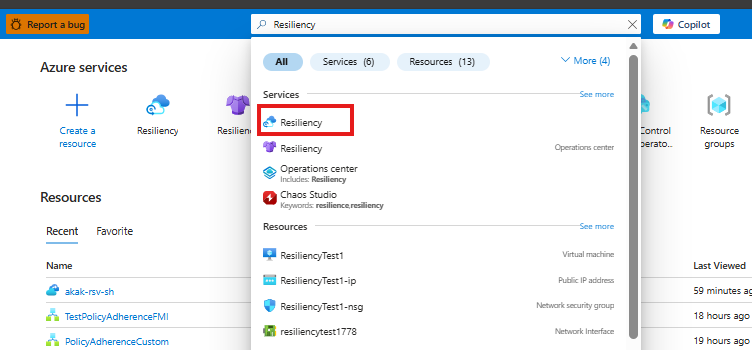Hinweis
Für den Zugriff auf diese Seite ist eine Autorisierung erforderlich. Sie können versuchen, sich anzumelden oder das Verzeichnis zu wechseln.
Für den Zugriff auf diese Seite ist eine Autorisierung erforderlich. Sie können versuchen, das Verzeichnis zu wechseln.
In diesem Lernprogramm wird beschrieben, wie Sie eine SAP Adaptive Server Enterprise (ASE)-Datenbank (Sybase) sichern, die auf einem virtuellen Azure-Computer (VM) mithilfe von Resilienz ausgeführt wird.
Informationen zu den unterstützten Konfigurationen und Szenarien für die SAP ASE-Datenbanksicherung auf Azure-VMs.
Voraussetzungen
Bevor Sie die SAP ASE-Datenbank für die Sicherung einrichten, überprüfen Sie die folgenden Voraussetzungen:
Identifizieren oder erstellen Sie einen Recovery Services-Tresor in derselben Region und demselben Abonnement wie die VM, auf der SAP ASE ausgeführt wird.
Lassen Sie eine Verbindung des virtuellen Computers mit dem Internet zu, damit er Azure erreichen kann.
Die kombinierte Länge des VM-Namens des SAP ASE-Servers und des Ressourcengruppennamens muss <= 84 Zeichen für virtuelle Azure Resource Manager (ARM) VMs (und 77 Zeichen für klassische virtuelle Computer) aufweisen, da der Dienst einige Zeichen reserviert.
VM muss Python >= 3.6.15 (empfohlen- Python3.10) besitzen, wobei das Anforderungsmodul installiert ist. Standardmäßig muss „sudo python3“ Python 3.6.15 oder eine neuere Version ausführen. Überprüfen Sie, indem Sie Python3 und sudo python3 in Ihrem System ausführen, um die Python-Version zu überprüfen. Um die Standardversion zu ändern, verknüpfen Sie Python3 mit Python 3.6.15 oder höher.
Führen Sie das SAP ASE-Sicherungskonfigurationsskript (Vorregistrierungsskript) auf dem virtuellen Computer aus, auf dem die SAP ASE-Datenbank gehostet wird. Mit diesem Skript wird das ASE-System für die Sicherung vorbereitet.
Weisen Sie die folgenden Berechtigungen und Einstellungen für den Sicherungsvorgang zu:
Berechtigung/Einstellung BESCHREIBUNG Operator-Rolle Aktivieren Sie diese ASE-Datenbankrolle für den Datenbankbenutzer, um einen benutzerdefinierten Datenbankbenutzer für die Sicherungs- und Wiederherstellungsvorgänge zu erstellen und sie im Vorregistrierungsskript zu übergeben. Berechtigung zum Zuordnen externer Dateien Aktivieren Sie diese Rolle, um den Zugriff auf Datenbankdateien zu ermöglichen. Berechtigung zum Besitz beliebiger Datenbanken Ermöglicht differenzielle Sicherungen. Die Option zum Zulassen inkrementeller Sicherungen (allow incremental dumps) für die Datenbank sollte auf TRUE gesetzt sein. Berechtigung zum Kürzen des Protokolls für „chkpt“ Deaktivieren Sie diese Berechtigung für alle Datenbanken, die Sie mithilfe der ASE-Sicherung schützen möchten. Ermöglicht Ihnen das Sichern des Datenbankprotokolls im Recovery Services-Tresor. Weitere Informationen finden Sie unter SAP note - 2921874 - "trunc log on chkpt" in databases with HADR - SAP ASE - SAP for Me.Hinweis
Protokollsicherungen werden für die Masterdatenbank nicht unterstützt. Für andere Systemdatenbanken werden Protokollsicherungen nur unterstützt, wenn die Protokolldateien der Datenbank getrennt von ihren Datendateien gespeichert werden. Standardmäßig werden Systemdatenbanken mit den Daten- und Protokolldateien auf demselben Datenbankgerät erstellt, wodurch Protokollsicherungen verhindert werden. Um Protokollsicherungen zu aktivieren, muss das Datenbankadministratorteam den Speicherort der Protokolldateien auf ein separates Gerät verschieben.
Verwenden Sie die integrierten Azure-Rollen, um die Sicherung, die Zuweisung von Rollen und den Umfang für die Ressourcen zu konfigurieren. Mit der folgenden Rolle "Mitwirkender" können Sie den Konfigurationsschutzvorgang auf dem virtuellen Computer der Datenbank ausführen:
Ressource (Zugriffssteuerung) Rolle Benutzer, Gruppe oder Dienstprinzipal Azure-Quell-VM, auf der die ASE-Datenbank ausgeführt wird Mitwirkender für virtuelle Computer Ermöglicht es Ihnen, den Sicherungsvorgang zu konfigurieren.
Erstellen einer benutzerdefinierten Rolle für Azure Backup
Führen Sie die folgenden Bash-Befehle aus, um eine benutzerdefinierte Rolle für Azure Backup zu erstellen:
Hinweis
Führen Sie nach jedem dieser Befehle den Befehl go aus, um die Anweisung auszuführen.
Melden Sie sich mit dem SSO-Rollenbenutzer (Single Sign-On) bei der Datenbank an.
isql -U sapsso -P <password> -S <sid> -XErstellen Sie eine Rolle.
create role azurebackup_roleGewähren Sie der neuen Rolle die Rolle „Operator“.
grant role oper_role to azurebackup_roleAktivieren Sie differenzierte Berechtigungen.
sp_configure 'enable granular permissions', 1Melden Sie sich mit dem
SA-Rollenbenutzer bei der Datenbank an.isql -U sapsa -P <password> -S <sid> -XWechseln Sie zur Masterdatenbank.
use masterGewähren Sie der neuen Rolle die Berechtigung zum Zuordnen externer Dateien.
grant map external file to azurebackup_roleMelden Sie sich erneut mit dem SSO-Rollenbenutzer an.
isql -U sapsso -P <password> -S <sid> -XErstellen Sie einen Benutzer.
sp_addlogin backupuser, <password>Gewähren Sie dem Benutzer die benutzerdefinierte Rolle.
grant role azurebackup_role to backupuserLegen Sie die benutzerdefinierte Rolle als Standard für den Benutzer fest.
sp_modifylogin backupuser, "add default role", azurebackup_roleGewähren Sie der benutzerdefinierte Rolle als SA-Benutzer die Berechtigung zum Besitz beliebiger Datenbanken.
grant own any database to azurebackup_roleMelden Sie sich erneut als SA-Benutzer bei der Datenbank an.
isql -U sapsa -P <password> -S <sid> -XAktivieren Sie Dateizugriff.
sp_configure "enable file access", 1Aktivieren Sie die differenzielle Sicherung in der Datenbank.
use master go sp_dboption <database_name>, 'allow incremental dumps', true goDeaktivieren Sie das Kürzen des Protokolls für „chkpt“ in der Datenbank.
use master go sp_dboption <database_name>, 'trunc log on chkpt', false go
Herstellen der Netzwerkverbindung
Eine SAP ASE-Datenbank auf einer Azure-VM benötigt für alle Vorgänge die Verbindung zum Azure Backup-Dienst, zu Azure Storage und zu Microsoft Entra ID. Sie können diese Konnektivität mithilfe privater Endpunkte erreichen oder den Zugriff auf die erforderlichen öffentlichen IP-Adressen oder vollqualifizierte Domänennamen (Fully Qualified Domain Names, FQDNs) ermöglichen. Wenn Sie keine ordnungsgemäße Verbindung mit den erforderlichen Azure-Diensten zulassen, kann dies zu Fehlern in Vorgängen führen, z. B. Datenbankermittlung, Konfigurieren von Sicherungen, Durchführen von Sicherungen und Wiederherstellen von Daten.
In der folgenden Tabelle sind die verschiedenen Alternativen aufgeführt, die Sie zum Herstellen der Konnektivität verwenden können:
| Option | Vorteile | Benachteiligungen |
|---|---|---|
| Private Endpunkte | Lassen Sie Sicherungen über private IPs im virtuellen Netzwerk zu. Stellen Sie genau abgestimmte Zugriffssteuerung auf Netzwerk- und Tresorseite bereit. |
Es fallen standardmäßige Kosten für private Endpunkte an. |
| Diensttags der Netzwerksicherheitsgruppe (NSG) | Einfachere Verwaltung, da die Bereichsänderungen automatisch zusammengeführt werden. Keine zusätzlichen Kosten. |
Wird nur mit NSGs verwendet. Bietet Zugriff auf den gesamten Dienst. |
| FQDN-Tags von Azure Firewall | Einfachere Verwaltung, da die erforderlichen FQDNs automatisch verwaltet werden. | Nur mit Azure Firewall verwendet. |
| Zugriff auf Dienst-FQDNs/-IPs | Keine zusätzlichen Kosten. Verwendung mit allen Netzwerksicherheits-Appliances und Firewalls möglich. Sie können auch Dienstendpunkte für Storage verwenden. Für Azure Backup und Microsoft Entra ID müssen Sie jedoch den Zugriff auf die entsprechenden IPs/FQDNs zuweisen. |
Der Zugriff auf eine große Menge von IPs oder FQDNs kann erforderlich sein. |
| VNET-Dienstendpunkt | Für Azure Storage verwendet. Bietet einen großen Vorteil für die Optimierung der Leistung des Datenverkehrs auf Datenebene. |
Kann nicht für Microsoft Entra ID und den Azure Backup-Dienst verwendet werden. |
| Virtuelles Netzwerkgerät | Für Azure Storage, Microsoft Entra ID, Azure Backup-Dienst verwendet. Datenebene – Azure Storage: *.blob.core.windows.net, *.queue.core.windows.net, *.blob.storage.azure.net Verwaltungsebene – Microsoft Entra ID: Lassen Sie den Zugriff auf FQDNs zu, die in den Abschnitten 56 und 59 unter Microsoft 365 Common und Office Online beschrieben sind. – Azure Backup-Dienst: .backup.windowsazure.com Erfahren Sie mehr über Azure Firewall-Diensttags. |
Erhöht den Mehraufwand für den Datenverkehr auf Datenebene und verringert den Durchsatz bzw. die Leistung. |
In den folgenden Abschnitten wird die Verwendung der Konnektivitätsoptionen ausführlich erläutert.
Private Endpunkte
Private Endpunkte ermöglichen Ihnen, sichere Verbindungen von Servern in einem virtuellen Netzwerk mit Ihrem Recovery Services-Tresor herzustellen. Der private Endpunkt verwendet eine IP-Adresse aus dem Adressraum des virtuellen Netzwerks (VNet) für Ihren Tresor. Der Netzwerkdatenverkehr zwischen Ihren Ressourcen im virtuellen Netzwerk und dem Tresor wird über das virtuelle Netzwerk und eine private Verbindung im Microsoft-Backbone-Netzwerk übertragen. Durch diesen Vorgang wird die Gefährdung durch das öffentliche Internet beseitigt. Erfahren Sie mehr zu privaten Endpunkten für Azure Backup.
Hinweis
- Private Endpunkte werden für Azure Backup und Azure Storage unterstützt. Die Microsoft Entra-ID unterstützt private Endpunkte. Bis zur allgemeinen Verfügbarkeit unterstützt Azure Backup die Einrichtung eines Proxys für Microsoft Entra ID, sodass keine ausgehende Verbindung für ASE-VMs erforderlich ist. Weitere Informationen finden Sie im Abschnitt zur Proxyunterstützung.
- Der Downloadvorgang für das Vorregistrierungsskript der SAP ASE (ASE-Workloadskripts) erfordert Internetzugriff. Auf VMs mit aktiviertem privatem Endpunkt (PE) kann das Vorregistrierungsskript diese Workloadskripts jedoch nicht direkt herunterladen. Daher muss das Skript auf eine lokale VM oder eine andere VM mit Internetzugang heruntergeladen und dann mit SCP oder einer anderen Übertragungsmethode auf die VM mit aktiviertem PE verschoben werden.
Tags der Netzwerksicherheitsgruppe
Wenn Sie Netzwerksicherheitsgruppen (NSG) verwenden, verwenden Sie das AzureBackup-Diensttag, um ausgehenden Zugriff auf Azure Backup zuzulassen. Zusätzlich zum Azure Backup-Tag müssen Sie die Konnektivität für die Authentifizierung und Datenübertragung zulassen, indem Sie ähnliche NSG-Regeln für Microsoft Entra ID und Azure Storage (Storage) erstellen.
Führen Sie die folgenden Schritte aus, um eine Regel für das Tag „Azure Backup“ zu erstellen:
- Wechseln Sie im Azure-Portal zu Netzwerksicherheitsgruppen, und wählen Sie die Netzwerksicherheitsgruppe aus.
- Wählen Sie im Bereich "Einstellungen " die Option "Ausgehende Sicherheitsregeln" aus.
- Wählen Sie Hinzufügen aus.
- Geben Sie alle erforderlichen Details zum Erstellen einer neuen Regel ein. Stellen Sie sicher, dass Ziel auf Diensttag und Zieldiensttag auf
AzureBackupfestgelegt ist. - Wählen Sie Hinzufügen aus, um die neu erstellte Ausgangssicherheitsregel zu speichern.
Auf ähnliche Weise können Sie ausgehende NSG-Sicherheitsregeln für Azure Storage und Microsoft Entra ID erstellen. Erfahren Sie mehr über Diensttags.
Azure Firewall-Tags
Wenn Sie Azure Firewall verwenden, erstellen Sie eine Anwendungsregel mithilfe des Azure Firewall-FQDN-Tags AzureBackup. Diese Regel ermöglicht den gesamten ausgehenden Zugriff auf Azure Backup.
Hinweis
Azure Backup unterstützt derzeit die Anwendungsregel mit aktivierter TLS-Inspektion in Azure Firewall nicht.
Zulassen des Zugriffs auf Dienst-IP-Bereiche
Wenn Sie sich dafür entscheiden, Zugriffsdienst-IPs zuzulassen, sehen Sie sich die IP-Bereiche in der JSON-Datei an. Sie müssen den Zugriff auf die IP-Adressen für Azure Backup, Azure Storage und Microsoft Entra ID zulassen.
Zugriff auf Dienst-FQDNs
Sie können auch die folgenden FQDNs verwenden, um den Zugriff auf die erforderlichen Dienste von ihren Servern aus zuzulassen:
| Dienstleistung | Domänennamen, auf die zugegriffen werden soll | Häfen |
|---|---|---|
| Azure Datensicherung | *.backup.windowsazure.com |
443 |
| Azure Storage | *.blob.core.windows.net *.queue.core.windows.net *.blob.storage.azure.net |
443 |
| Microsoft Entra ID | *.login.microsoft.com Gewähren Sie wie in diesem Artikel in den Abschnitten 56 und 59 beschrieben Zugriff auf FQDNs. |
443 Wie anwendbar. |
Verwenden eines HTTP-Proxyservers für das Weiterleiten von Datenverkehr
Hinweis
Derzeit wird der HTTP-Proxy für Microsoft Entra ID-Datenverkehr nur für die SAP ASE-Datenbank unterstützt. Wenn Sie Anforderungen an die ausgehende Konnektivität (für Azure Backup- und Azure Storage-Datenverkehr) für Datenbanksicherungen über Azure Backup in ASE VMs entfernen müssen, verwenden Sie andere Optionen, wie private Endpunkte.
Verwenden eines HTTP-Proxyservers für Microsoft Entra ID-Datenverkehr
Führen Sie die folgenden Schritte aus, um den Datenverkehr für Microsoft Entra ID mithilfe eines HTTP-Proxyservers weiterzuleiten:
Wechseln Sie in der Datenbank zum
opt/msawb/bin-Ordner.Erstellen Sie eine neue JSON-Datei mit dem Namen
ExtensionSettingsOverrides.json.Fügen Sie der JSON-Datei ein Schlüssel-Wert-Paar hinzu:
{ "UseProxyForAAD":true, "UseProxyForAzureBackup":false, "UseProxyForAzureStorage":false, "ProxyServerAddress":"http://xx.yy.zz.mm:port" }Ändern Sie die Berechtigungen und den Besitz der Datei:
chmod 750 ExtensionSettingsOverrides.json chown root:msawb ExtensionSettingsOverrides.json
Hinweis
Es muss kein Dienst neu gestartet werden. Der Azure Backup-Dienst versucht, den Microsoft Entra ID-Datenverkehr über den in der JSON-Datei angegebenen Proxyserver weiterzuleiten.
Verwenden von Ausgangsregeln
Wenn die Firewall - oder NSG-Einstellung die management.azure.com Domäne von Azure Virtual Machine blockiert, schlagen Snapshotsicherungen fehl.
Erstellen Sie die folgende Ausgangsregel, und lassen Sie zu, dass der Domänenname die Datenbank sichert. Erfahren Sie, wie die ausgehenden Regeln erstellt werden.
Erstellen eines Recovery Services-Tresors
Ein Recovery Services-Tresor ist eine Verwaltungseinheit, die Wiederherstellungspunkte speichert, die im Laufe der Zeit erstellt werden. Es stellt eine Schnittstelle zum Ausführen von Sicherungsvorgängen bereit. Zu diesen Vorgängen gehören das Erstellen von bedarfsgesteuerten Sicherungen, das Durchführen von Wiederherstellungen und das Erstellen von Sicherungsrichtlinien.
So erstellen Sie einen Recovery Services-Tresor
Melden Sie sich beim Azure-Portal an.
Suchen Sie nach Resilienz, und wechseln Sie dann zum Resilienz-Dashboard.
Wählen Sie im Bereich Tresor+Tresor aus.
Wählen Sie Recovery Services-Tresor>Weiter aus.
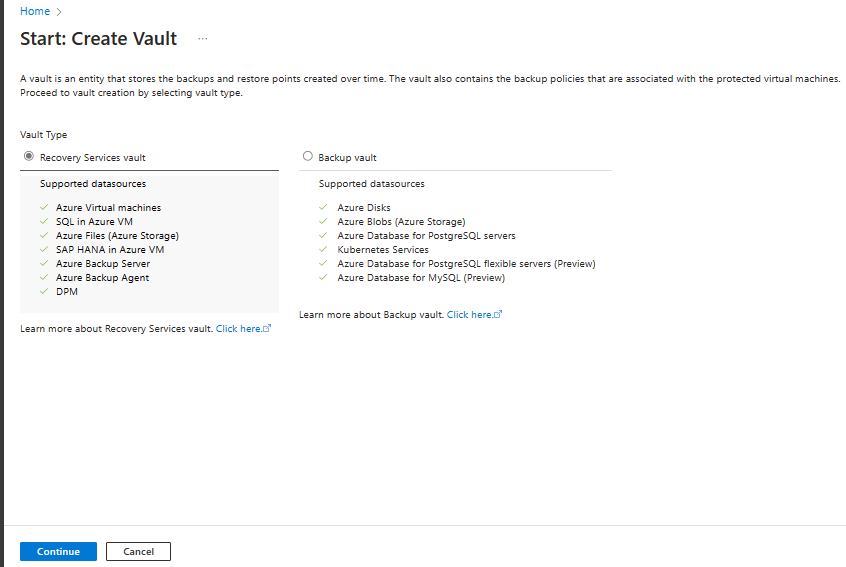
Geben Sie im Bereich Recovery Services-Tresor die folgenden Werte ein:
Abonnement: Wählen Sie das zu verwendende Abonnement aus. Wenn Sie nur Mitglied eines Abonnements sind, wird dieser Name angezeigt. Falls Sie nicht sicher sind, welches Abonnement geeignet ist, können Sie das Standardabonnement verwenden. Mehrere Optionen werden nur angezeigt, wenn Ihr Geschäfts-, Schul- oder Unikonto mehreren Azure-Abonnements zugeordnet ist.
Ressourcengruppe: Verwenden Sie eine vorhandene Ressourcengruppe, oder erstellen Sie eine neue Ressourcengruppe. Um eine Liste der verfügbaren Ressourcengruppen in Ihrem Abonnement anzuzeigen, wählen Sie "Vorhandenes verwenden" aus. Wählen Sie dann eine Ressource in der Dropdownliste aus. Zum Erstellen einer neuen Ressourcengruppe wählen Sie Neu erstellen aus und geben dann den Namen ein. Weitere Informationen zu Ressourcengruppen finden Sie unter Azure Resource Manager – Übersicht.
Tresorname: Geben Sie einen Anzeigenamen zum Identifizieren des Tresors ein. Der Name muss für das Azure-Abonnement eindeutig sein. Geben Sie einen Namen ein, der mindestens zwei, aber nicht mehr als 50 Zeichen enthält. Der Name muss mit einem Buchstaben beginnen und darf nur Buchstaben, Zahlen und Bindestriche enthalten.
Region: Wählen Sie die geografische Region für den Tresor aus. Damit Sie einen Tresor zum Schutz von Datenquellen erstellen können, muss sich der Tresor in derselben Region wie die Datenquelle befinden.
Von Bedeutung
Wenn Sie den Speicherort der Datenquelle nicht kennen, schließen Sie das Fenster. Navigieren Sie zur Liste Ihrer Ressourcen im Portal. Falls Sie über Datenquellen in mehreren Regionen verfügen, erstellen Sie für jede Region einen Recovery Services-Tresor. Erstellen Sie den Tresor am ersten Speicherort, bevor Sie einen Tresor an einem weiteren Speicherort erstellen. Sie müssen keine Speicherkonten angeben, um die Sicherungsdaten zu speichern. Der Recovery Services-Tresor und Azure Backup behandeln diesen Schritt automatisch.
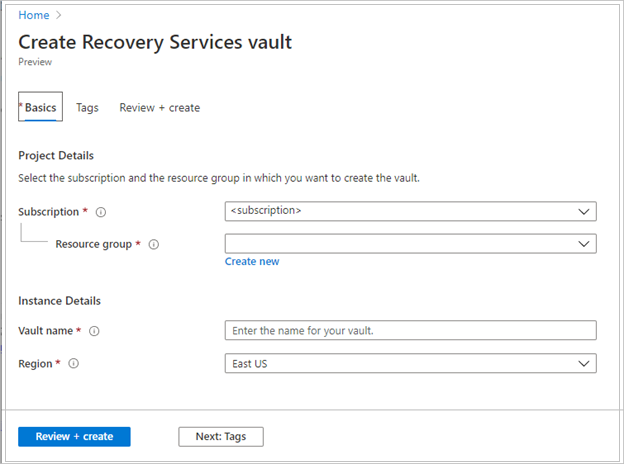
Nachdem Sie die Werte bereitgestellt haben, wählen Sie "Überprüfen" und "Erstellen" aus.
Um die Erstellung des Recovery Services-Tresors abzuschließen, wählen Sie Erstellen aus.
Es kann einige Zeit dauern, denn Recovery Services-Tresor zu erstellen. Verfolgen Sie die Statusbenachrichtigungen rechts oben im Bereich Benachrichtigungen. Nach Abschluss des Erstellungsvorgangs wird der Tresor in der Liste mit den Recovery Services-Tresoren angezeigt. Wenn der Tresor nicht angezeigt wird, wählen Sie Aktualisieren aus.
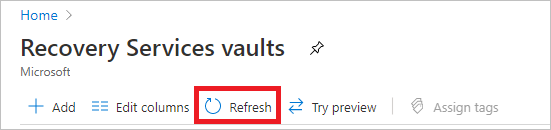
Azure Backup unterstützt jetzt unveränderliche Tresore, mit denen Sie sicherstellen können, dass Wiederherstellungspunkte nach ihrer Erstellung gemäß der Sicherungsrichtlinie nicht vor ihrem Ablauf gelöscht werden können. Sie können die Unveränderlichkeit für maximalen Schutz unveränderlich machen, um Ihre Sicherungsdaten vor verschiedenen Bedrohungen zu schützen, darunter Ransomware-Angriffe und böswillige Akteure. Erfahren Sie mehr über unveränderliche Tresore von Azure Backup.
Aktivieren der regionsübergreifenden Wiederherstellung
Im Tresor für Wiederherstellungsdienste können Sie die regionsübergreifende Wiederherstellung aktivieren, mit der Sie die Datenbank in einer sekundären Region wiederherstellen können. Informieren Sie sich darüber, wie Sie die regionsübergreifende Wiederherstellung aktivieren.
Entdecken Sie die SAP ASE-Datenbanken
Führen Sie die folgenden Schritte aus, um die SAP ASE-Datenbank zu ermitteln:
Wechseln Sie zur Resilienz, und wählen Sie dann +Schutz konfigurieren aus.
Wählen Sie im Bereich "Schutz konfigurieren " die Option "Ressource verwaltet vonAzure", " Datenquellentyp " als SAP ASE (Sybase) in Azure VM und "Lösung als Azure Backup" aus.
Wählen Sie Weiter aus.
Klicken Sie im Bereich Start: Sicherung konfigurieren unter Tresor auf Tresor auswählen.
Geben Sie im Bereich " Tresor auswählen " unter "Filtern nach Name" den Tresornamen ein, der die SAP ASE-Datenbank hosten soll.
Wählen Sie den Tresor aus der Liste aus, und klicken Sie dann auf Auswählen.
Wählen Sie im Bereich "Start: Sicherung konfigurieren " die Option "Weiter" aus.
Wählen Sie im Bereich Backup-Ziel die Option Ermittlung starten aus, um die Ermittlung nicht geschützter Linux-VMs in der Tresor-Region zu initiieren.
Hinweis
- Nach der Ermittlung werden nicht geschützte VMs im Portal nach Name und Ressourcengruppe sortiert angezeigt.
- Wenn eine VM nicht wie erwartet aufgeführt wird, überprüfen Sie, ob sie bereits in einem Tresor gesichert wird.
- Mehrere virtuelle Computer können denselben Namen haben, wenn sie zu verschiedenen Ressourcengruppen gehören.
Laden Sie im Bereich "Virtuelle Computer auswählen " das Skript "Prepost" herunter, das Berechtigungen für den Azure Backup-Dienst für den Zugriff auf die SAP ASE-VMs für die Datenbankermittlung bereitstellt.
Führen Sie das Skript auf jedem virtuellen Computer aus, der die zu sichernden SAP ASE-Datenbanken hostet.
Nachdem Sie das Skript auf den virtuellen Computern ausgeführt haben, wählen Sie im Bereich "Virtuelle Computer auswählen " die virtuellen Computer aus, und wählen Sie dann " DBs entdecken" aus.
Azure Backup ermittelt alle SAP ASE-Datenbanken auf der VM. Während der Ermittlung registriert Azure Backup den virtuellen Computer beim Tresor und installiert eine Erweiterung auf dem VM. Für die Datenbank wird kein Agent installiert.
Konfigurieren der Sicherung von SAP ASE (Sybase)-Datenbanken
Nachdem der Datenbankermittlungsprozess abgeschlossen ist, leitet Azure Backup zum Bereich "Sicherungsziel " um, sodass Sie Sicherungseinstellungen für die ausgewählte VM konfigurieren können, die die SAP ASE-Datenbank hostet.
Führen Sie die folgenden Schritte aus, um den Sicherungsvorgang für die SAP ASE-Datenbank zu konfigurieren:
Wählen Sie im Bereich "Sicherungsziel " unter Schritt 2 " Sicherung konfigurieren" aus.
Wählen Sie im Bereich " Sicherung konfigurieren " auf der Registerkarte " Sicherungsrichtlinie " unter "Sicherungsrichtlinie" die Option "Neue Richtlinie für die Datenbanken erstellen" aus.
Eine Sicherungsrichtlinie legt fest, wann Sicherungen erstellt und wie lange sie aufbewahrt werden.
- Eine Richtlinie wird auf Tresorebene erstellt.
- Mehrere Tresore können die gleiche Sicherungsrichtlinie verwenden. Allerdings müssen Sie die Sicherungsrichtlinie auf jeden Tresor anwenden.
Geben Sie im Bereich "Richtlinie erstellen " unter "Richtlinienname" einen Namen für die neue Richtlinie ein.
Wählen Sie unter "Vollständige Sicherung" die Option "Bearbeiten" aus.
Wählen Sie im Bereich "Vollständige Sicherungsrichtlinie " eine Sicherungshäufigkeit und dann "Täglich " oder " Wöchentlich " aus.
Täglich: Wählen Sie die Stunde und die Zeitzone für den Beginn des Sicherungsauftrags aus.
Hinweis
- Sie müssen eine vollständige Sicherung ausführen. Diese Option kann nicht deaktiviert werden.
- Wechseln Sie zur Richtlinie für vollständige Sicherung, um die Richtlinieneinstellungen anzuzeigen.
- Sie können keine differenziellen Sicherungen für tägliche vollständige Sicherungen erstellen.
Wöchentlich: Wählen Sie den Wochentag, die Stunde und die Zeitzone für die Ausführung des Sicherungsauftrags aus.
Der folgende Screenshot zeigt den Sicherungszeitplan für vollständige Sicherungen.
Definieren Sie unter Aufbewahrungszeitraum den Aufbewahrungszeitraum für die vollständige Sicherung.
Hinweis
- Standardmäßig sind alle Optionen ausgewählt. Deaktivieren Sie alle Optionen für die Beibehaltungsdauer, die Sie nicht verwenden möchten, und legen Sie die gewünschten Grenzwerte fest.
- Die Mindestaufbewahrungsdauer beträgt für alle Sicherungstypen (vollständig/differenziell/Protokoll) sieben Tage.
- Wiederherstellungspunkte werden unter Berücksichtigung ihrer Beibehaltungsdauer mit einer Markierung versehen. Wenn Sie beispielsweise eine tägliche vollständige Sicherung wählen, wird pro Tag nur eine vollständige Sicherung ausgelöst.
- Die Sicherung für einen bestimmten Tag wird auf Grundlage der wöchentlichen Beibehaltungsdauer und der entsprechenden Einstellung markiert und beibehalten.
- Mit der monatlichen und jährlichen Beibehaltungsdauer verhält es sich ähnlich.
Wählen Sie "OK" aus, um die Richtlinienkonfiguration zu speichern.
Wählen Sie im Bereich "Richtlinie erstellen" unter "Differenzielle Sicherung" "Bearbeiten" aus, um eine differenzielle Richtlinie hinzuzufügen.
Wählen Sie im Bereich "Differenzielle Sicherung" die Option "Aktivieren " aus, um die Häufigkeits- und Aufbewahrungssteuerelemente zu öffnen.
Hinweis
- Pro Tag kann höchstens eine differenzielle Sicherung ausgelöst werden.
- Differenzielle Sicherungen können maximal 180 Tage aufbewahrt werden. Wenn Sie eine längere Aufbewahrung wünschen, müssen Sie vollständige Sicherungen verwenden.
Wählen Sie "OK" aus, um die Richtlinienkonfiguration zu speichern.
Wählen Sie im Bereich "Sicherungsrichtlinie" unter "Protokollsicherung" die Option "Bearbeiten" aus, um eine Sicherungsrichtlinie für Transaktionsprotokolle hinzuzufügen.
Wählen Sie im Bereich Protokollsicherungsrichtlinie die Option Aktivieren aus, um die Häufigkeit und die Aufbewahrungseinstellungen festzulegen.
Hinweis
- Protokollsicherungen werden erst nach dem erfolgreichen Abschluss einer vollständigen Sicherung übertragen.
- Jede Protokollsicherung wird mit der vorherigen vollständigen Sicherung zu einer Wiederherstellungskette verkettet. Diese vollständige Sicherung wird aufbewahrt, bis die Aufbewahrungsdauer der letzten Protokollsicherung abgelaufen ist. Das kann bedeuten, dass die vollständige Sicherung für einen zusätzlichen Zeitraum aufbewahrt wird, um sicherzustellen, dass alle Protokolle wiederhergestellt werden können. Ein Beispiel: Eine benutzende hat eine wöchentliche vollständige Sicherung, tägliche differenzielle Sicherungen und alle zwei Stunden ausgeführte Protokolle eingerichtet. Alle werden 30 Tage lang aufbewahrt. Die wöchentliche vollständige Sicherung kann aber erst bereinigt/gelöscht werden, wenn die nächste vollständige Sicherung verfügbar ist, also nach 30 + sieben Tagen. Wenn beispielsweise am 16. November eine wöchentliche vollständige Sicherung durchgeführt wird, bleibt sie bis zum 16. Dezember gemäß der Aufbewahrungsrichtlinie gespeichert. Die endgültige Protokollsicherung für diese vollständige Sicherung erfolgt am 22. November vor der nächsten geplanten vollständigen Sicherung. Da diese Protokollsicherung bis zum 22. Dezember zugänglich bleibt, kann die vollständige Sicherung vom 16. November bis zu diesem Datum nicht gelöscht werden. Daher wird die vollständige Sicherung vom 16. November bis zum 22. Dezember aufbewahrt.
Wählen Sie "OK" aus, um die Konfiguration der Protokollsicherungsrichtlinie zu speichern.
Wählen Sie im Bereich "Richtlinie erstellen " "OK " aus, um die Erstellung der Sicherungsrichtlinie abzuschließen.
Wählen Sie im Bereich " Sicherung konfigurieren " auf der Registerkarte " Sicherungsrichtlinie " unter " Sicherungsrichtlinie" die neue Richtlinie aus der Dropdownliste aus, und wählen Sie dann "Hinzufügen" aus.
Wählen Sie Sicherung konfigurieren aus.
Wählen Sie im Sicherungsbereich "Elemente auswählen" die Option "Datenbanken zum Schutz" und dann "Weiter" aus.
Überprüfen Sie im Bereich " Sicherung konfigurieren " auf der Registerkarte " Überprüfen " die Sicherungskonfiguration.
Wählen Sie Sicherung aktivieren aus, um den Sicherungsvorgang zu starten.
Ausführen einer On-Demand-Sicherung für SAP ASE-Datenbank
Führen Sie die folgenden Schritte aus, um On-Demand-Sicherungen für die SAP ASE-Datenbank auszuführen:
Gehen Sie zu Resilienz, und wählen Sie dann Vaults.
Wählen Sie im Bereich 'Tresore' den Tresor für Wiederherstellungsdienste aus der Liste, die zum Konfigurieren der Sicherung verwendet wird, aus.
Wählen Sie im ausgewählten Recovery Services-Tresor die Option Sicherungselemente aus.
Wählen Sie im Bereich "Sicherungselement " den Sicherungsverwaltungstyp als SAP ASE (Sybase) in Azure VM aus.
Wählen Sie Details anzeigen für die Datenbank aus, um eine On-Demand-Sicherung durchzuführen.
Wählen Sie Jetzt sichern aus, um die On-Demand-Sicherung zu übernehmen.
Wählen Sie im Bereich Jetzt sichern den gewünschten Sicherungstyp aus, und klicken Sie dann auf OK. Die Art der von Ihnen ausgewählten On-Demand-Sicherung bestimmt den Aufbewahrungszeitraum dieser Sicherung.
- Vollständige On-Demand-Sicherungen werden mindestens 45 Tage und höchstens 99 Jahre lang aufbewahrt.
- Differenzielle bedarfsgesteuerte Sicherungen werden gemäß der in der Richtlinie festgelegten Protokollaufbewahrung aufbewahrt.